右クリックメニューから「編集」を選ぶことでも可能です。
編集メニューの「簡易動画編集」を選ぶことも可能です。
| 動画を編集する(概要) |
動画の編集手順について説明します。
| 1 |
ライブラリで編集したい動画を選択して、[動画編集]ボタンをクリックします。 |
右クリックメニューから「編集」を選ぶことでも可能です。 |
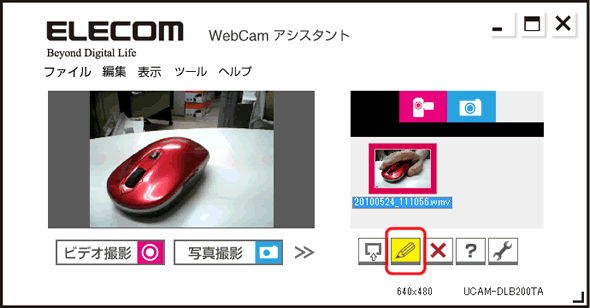 |
| 2 |
[簡易動画編集]画面が表示されます。 |
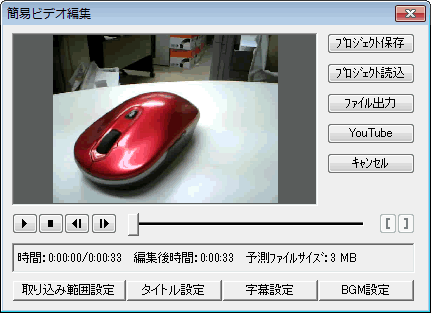 |
| 3 |
取り込み範囲を設定します。 詳しくは「取り込み範囲設定」をご覧ください。 |
 |
| 4 |
タイトルを設定します。 詳しくは「タイトル設定」をご覧ください。 |
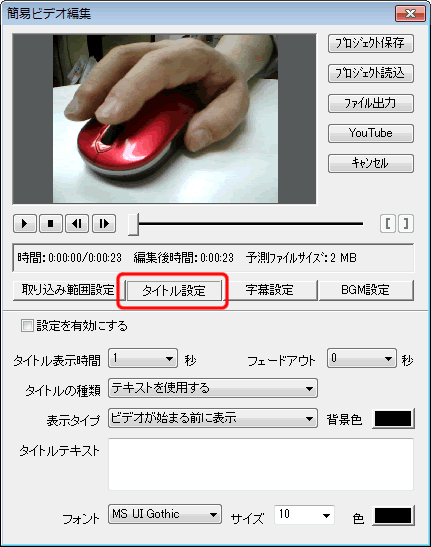 |
| 5 |
字幕を設定します。 詳しくは「字幕設定」をごらんください。 |
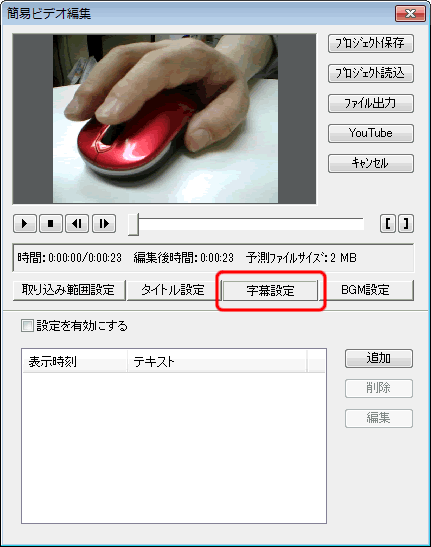 |
| 6 |
BGMを設定します。 詳しくは「BGM設定」をご覧ください。 |
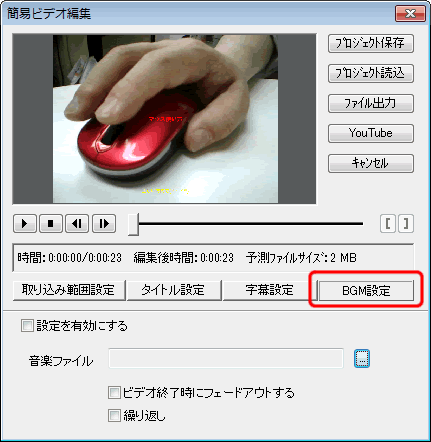 |
| 7 |
設定がすべて終わったら、[再生]ボタンをクリックして、プレビューを表示して編集内容を確認します。 |
| 8 |
[ファイル出力]ボタンをクリックし、ビデオ出力します。 詳しくは「ビデオ出力」をご覧ください。 |
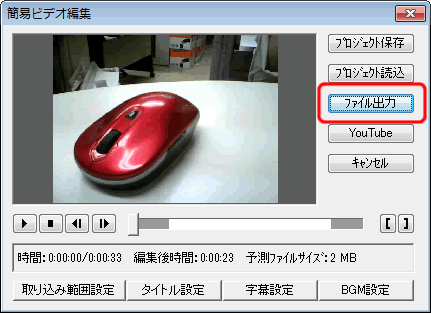 |
| 1 |
動画編集中に[キャンセル]ボタンをクリックします。 |
| 2 |
[はい]をクリックします。 [いいえ]をクリックすると簡易動画編集画面に戻ります。 |
 |
| 3 |
編集中のデータをプロジェクトとして保存する場合は、[はい]をクリックします。 保存しない場合は[いいえ]をクリックします。 [いいえ]をクリックすると、簡易動画編集画面を終了してメイン画面に戻ります。。 |
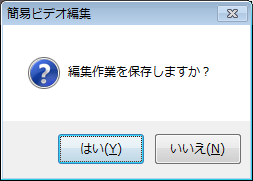 |
| 4 |
プロジェクト名を入力して、[保存]ボタンをクリックします。 |
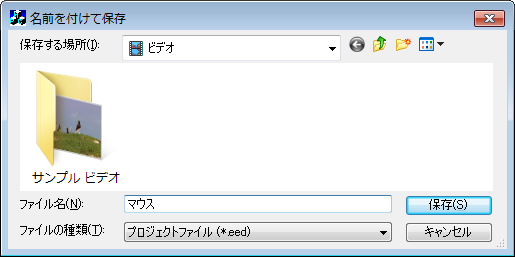 |
| 5 |
簡易動画編集画面を終了してメイン画面に戻ります。 |